Wat te weten
- AB2CSV downloaden. Selecteer Modus > CSV, ga dan naar AB2CSV > Voorkeuren > OK > CSV. Kies categorieën en selecteer het dossier > Exporteren.
- Converteer VCF naar CSV: Open Contacten. Selecteer een lijst om te converteren en kies Contacten > het dossier > Exporteren > vCard exporteren. Geef het bestand een naam en sla het op.
Er zijn twee manieren om uw contacten in het CSV-bestandsformaat te krijgen. U kunt een speciale tool gebruiken die vanaf het begin een CSV-bestand exporteert, of u kunt de contacten eerst naar het VCF-formaat exporteren en vervolgens het VCF-bestand naar CSV converteren. We laten u zien hoe u beide kunt doen met een Mac met OS X Snow Leopard (10.6) of hoger.
Contacten rechtstreeks exporteren naar CSV-indeling
Voor het exporteren van informatie in de toepassing Contacten is een hulptoepassing vereist. Sommige betaalde hulp-apps, zoals such AB2CSV en Adresboek naar CSV, zijn beschikbaar in de Mac App Store. Andere zijn verkrijgbaar bij externe leveranciers. In dit voorbeeld wordt de applicatie AB2CSV gebruikt, die uw contacten opslaat in een CSV-bestand zonder dat u eerst een VCF-bestand hoeft aan te maken.
-
Downloaden AB2CSV uit de Mac App Store – de prijs is $ 0,99 – en start het.
-
Selecteer Modus in de AB2CSV-menubalk en klik op CSV in het vervolgkeuzemenu.
-
Om te configureren welke velden u wilt exporteren, gaat u naar AB2CSV in de menubalk en selecteer Voorkeuren in het vervolgkeuzemenu.
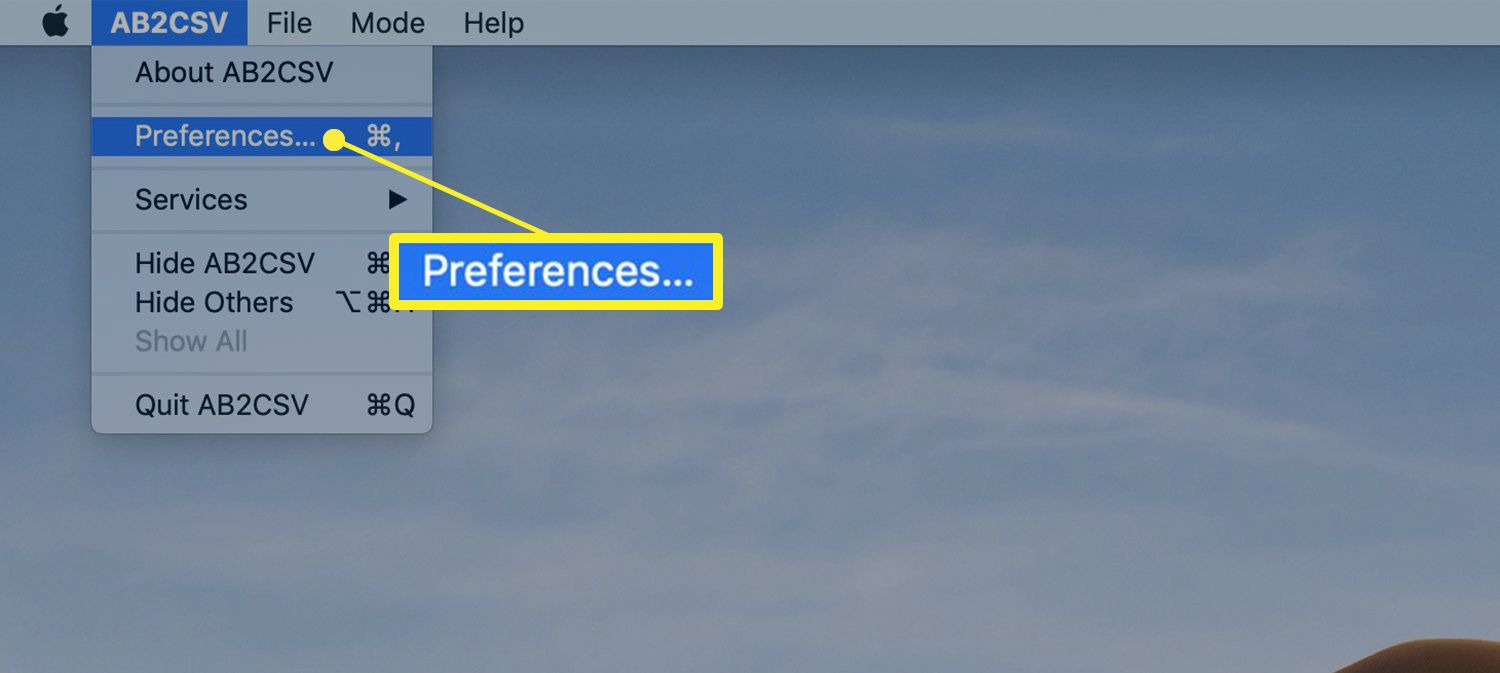
-
Klik OK in het pop-upvenster waarin u wordt gevraagd de app toegang te verlenen tot uw contacten.
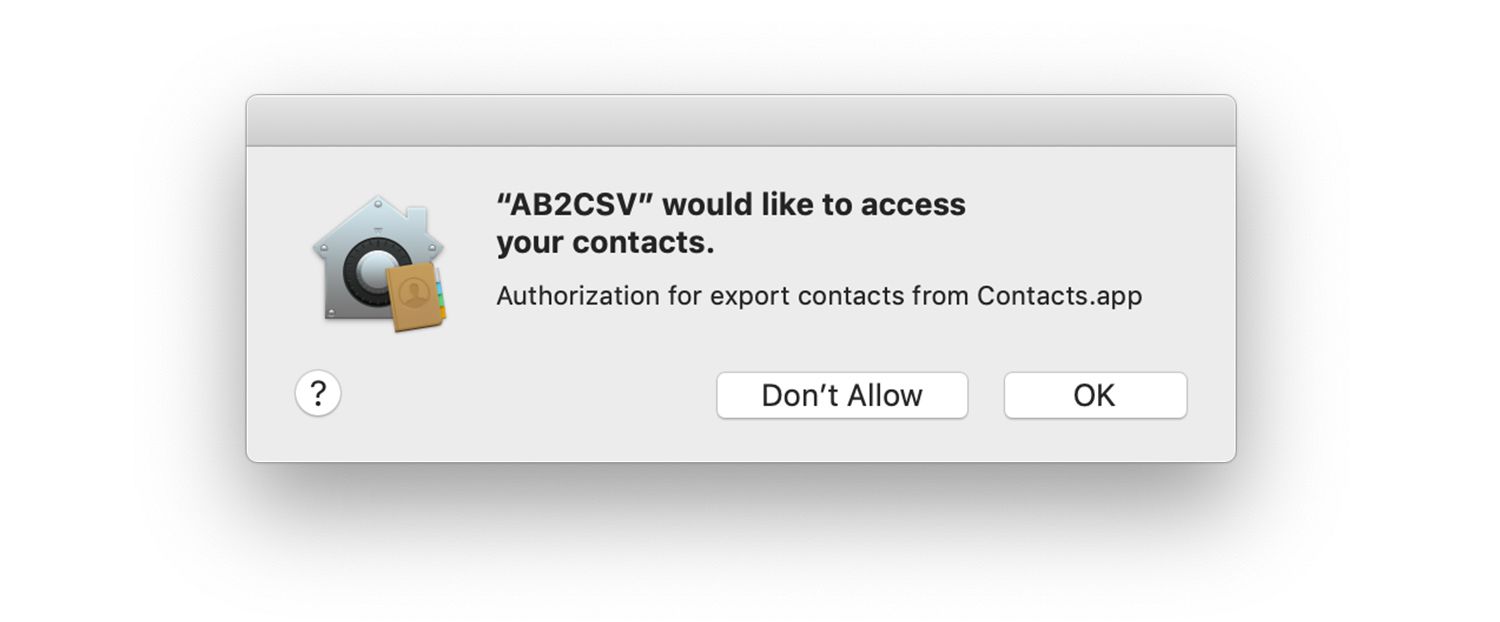
-
Selecteer de CSV tabblad.
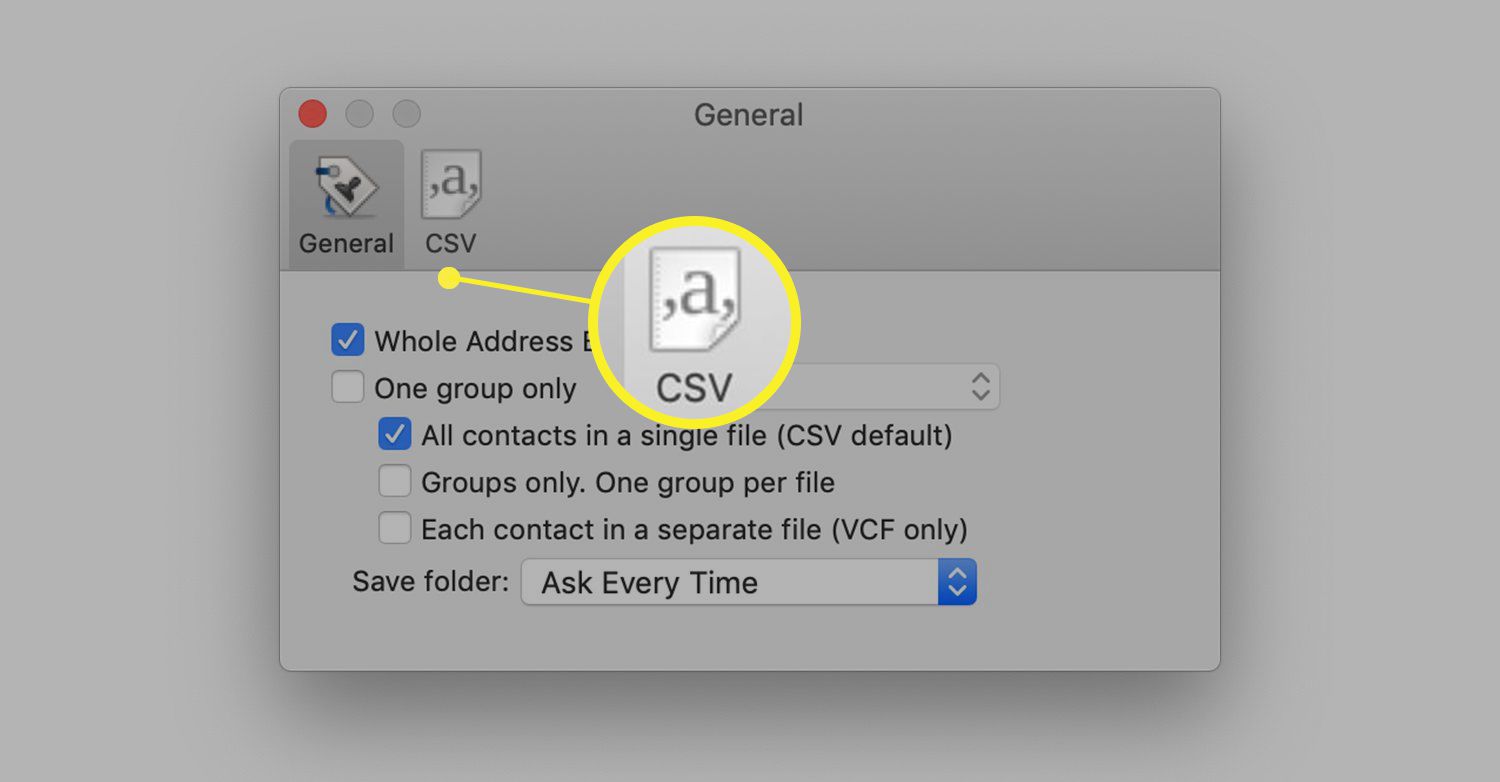
-
Selecteer de velden die u wilt exporteren door de vakjes voor de categorieën aan te vinken.
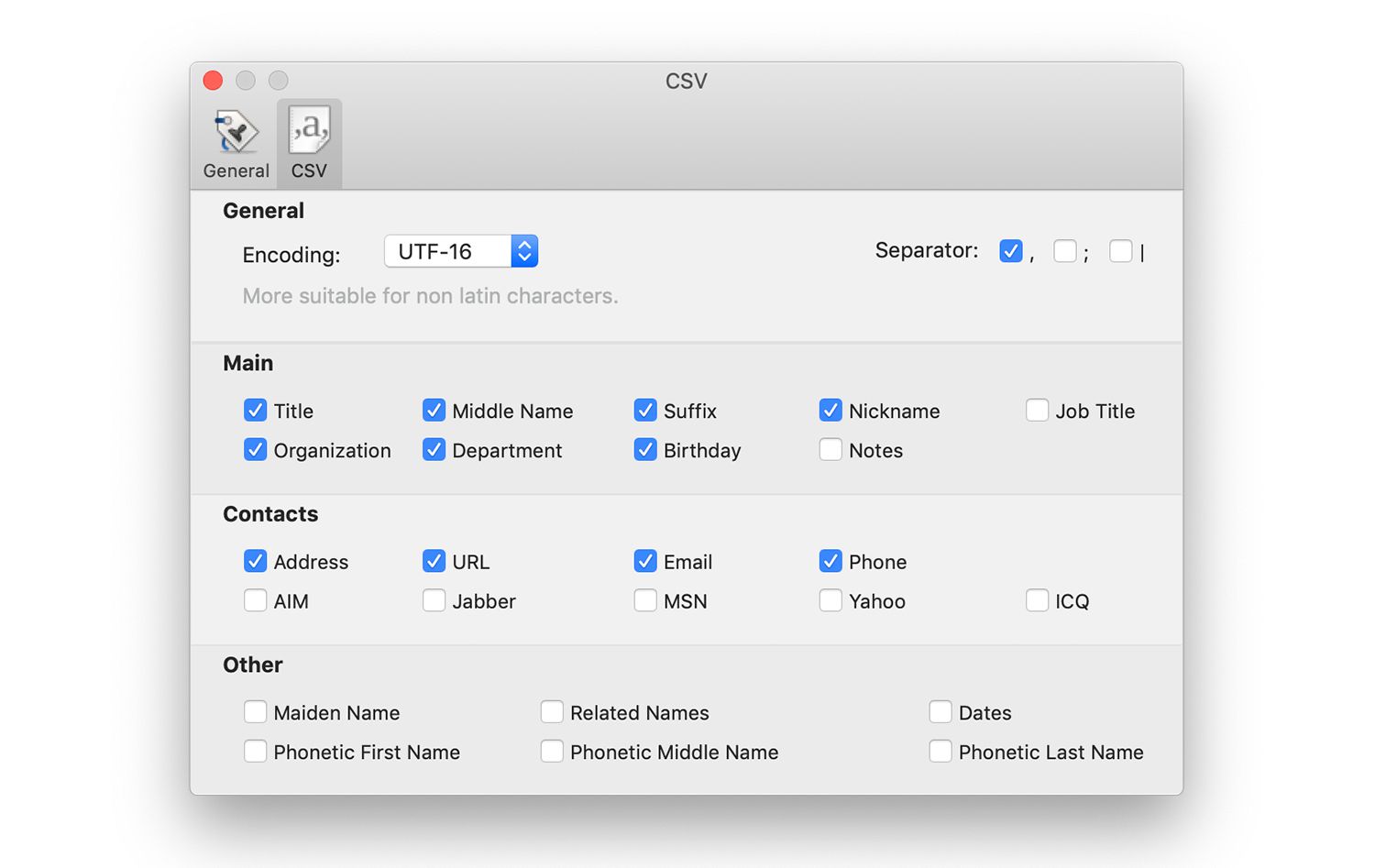
-
Klik het dossier op de menubalk gevolgd door Exporteren. Kies een locatie voor het CSV-bestand. Het zal een .csv-extensie hebben.
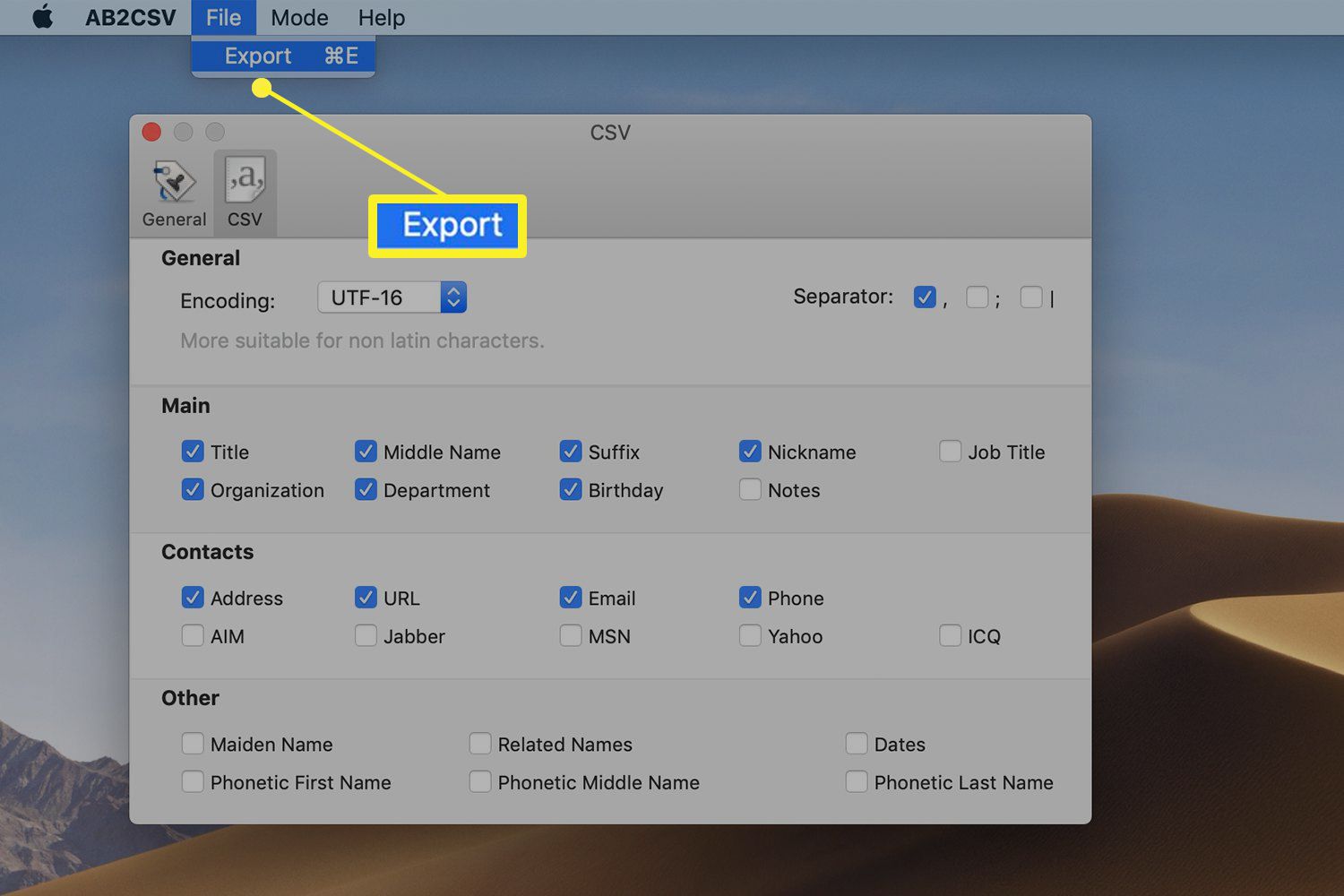
Converteer het VCF-bestand naar CSV
Als u liever geen applicatie installeert of voor een app betaalt om een CSV-bestand te maken, exporteert u het VCF-bestand van de Contacts-toepassing en gebruikt u vervolgens een online hulpprogramma om het VCF-bestand op te maken als een CSV-bestand. Om dat te doen, moet u eerst het vCard-bestand maken.
-
Open de Contacten aanvraag van de Dok of de Toepassingen map.
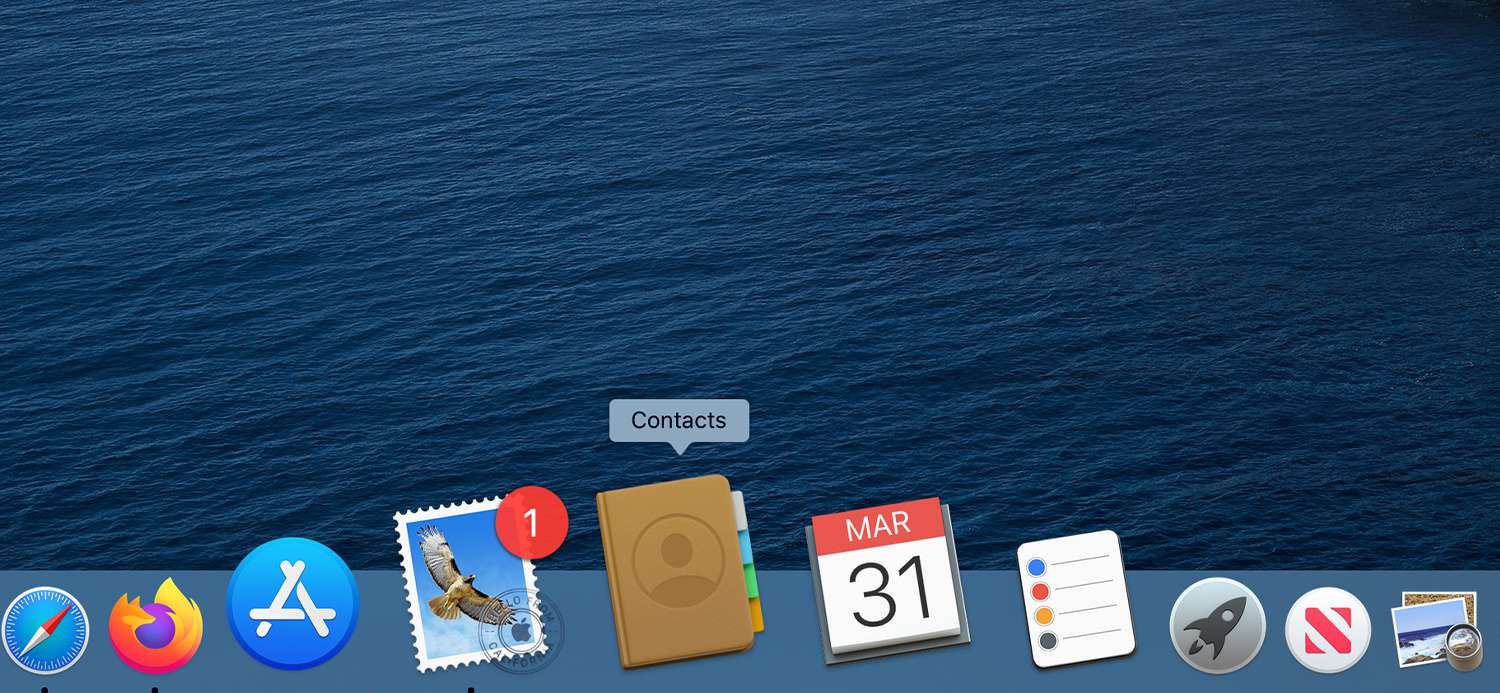
-
Kies de lijst in het linkerdeelvenster die u wilt exporteren, zoals: Alle contacten.
-
Van de Contacten menubalk, selecteer de het dossier > Exporteren > vCard exporteren.
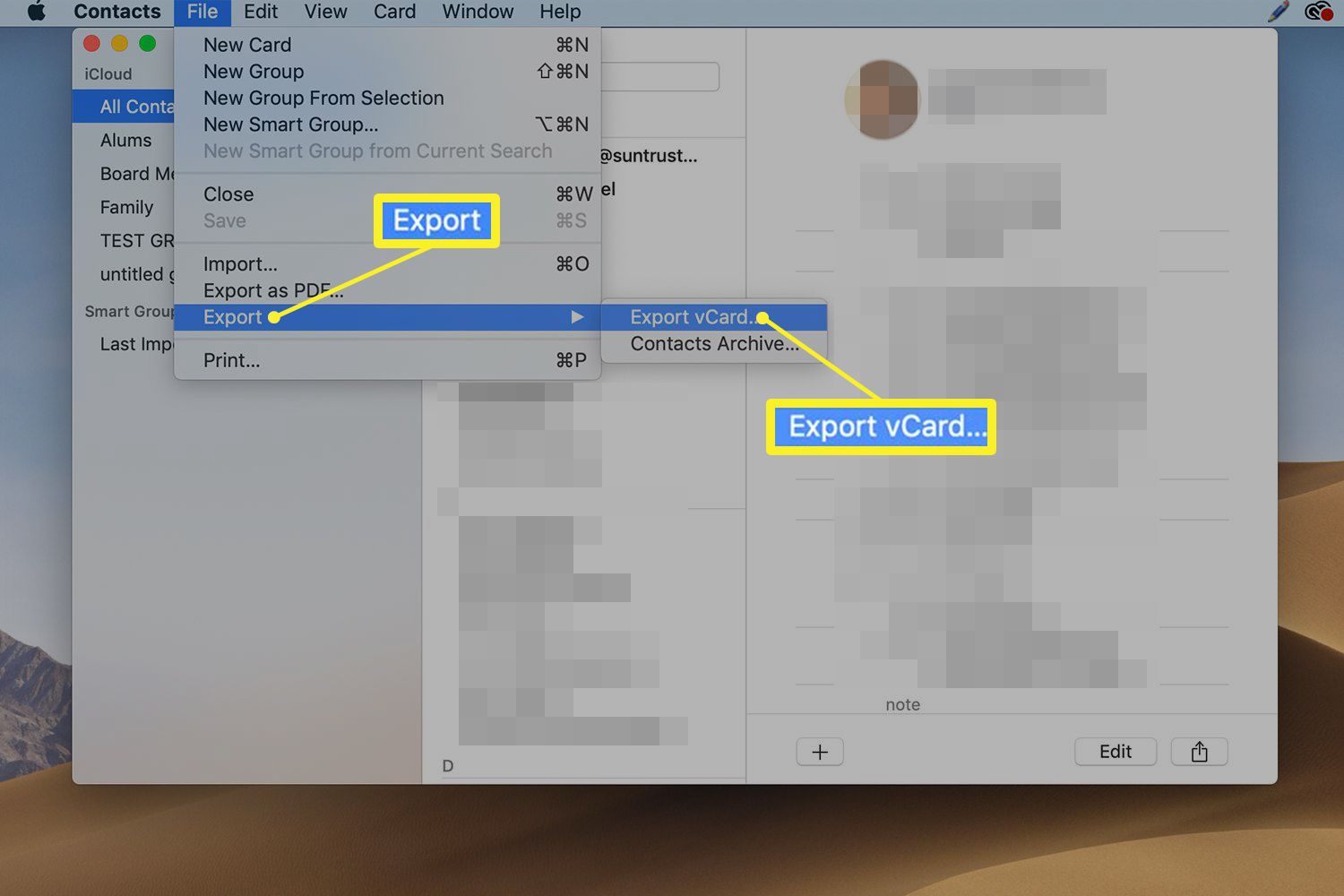
-
Geef de geëxporteerde lijst met contacten een naam en kies een locatie voor het bestand. Klik Sparen.
Nu de contacten in het VCF-formaat zijn, gebruikt u een online VCF naar CSV-converter zoals ACConvert om het CSV-bestand te maken. Upload uw VCF-bestand naar de website en selecteer CSV als het uitvoerformaat. Klik op de Nu converteren knop wanneer u klaar bent om het CSV-bestand te maken.
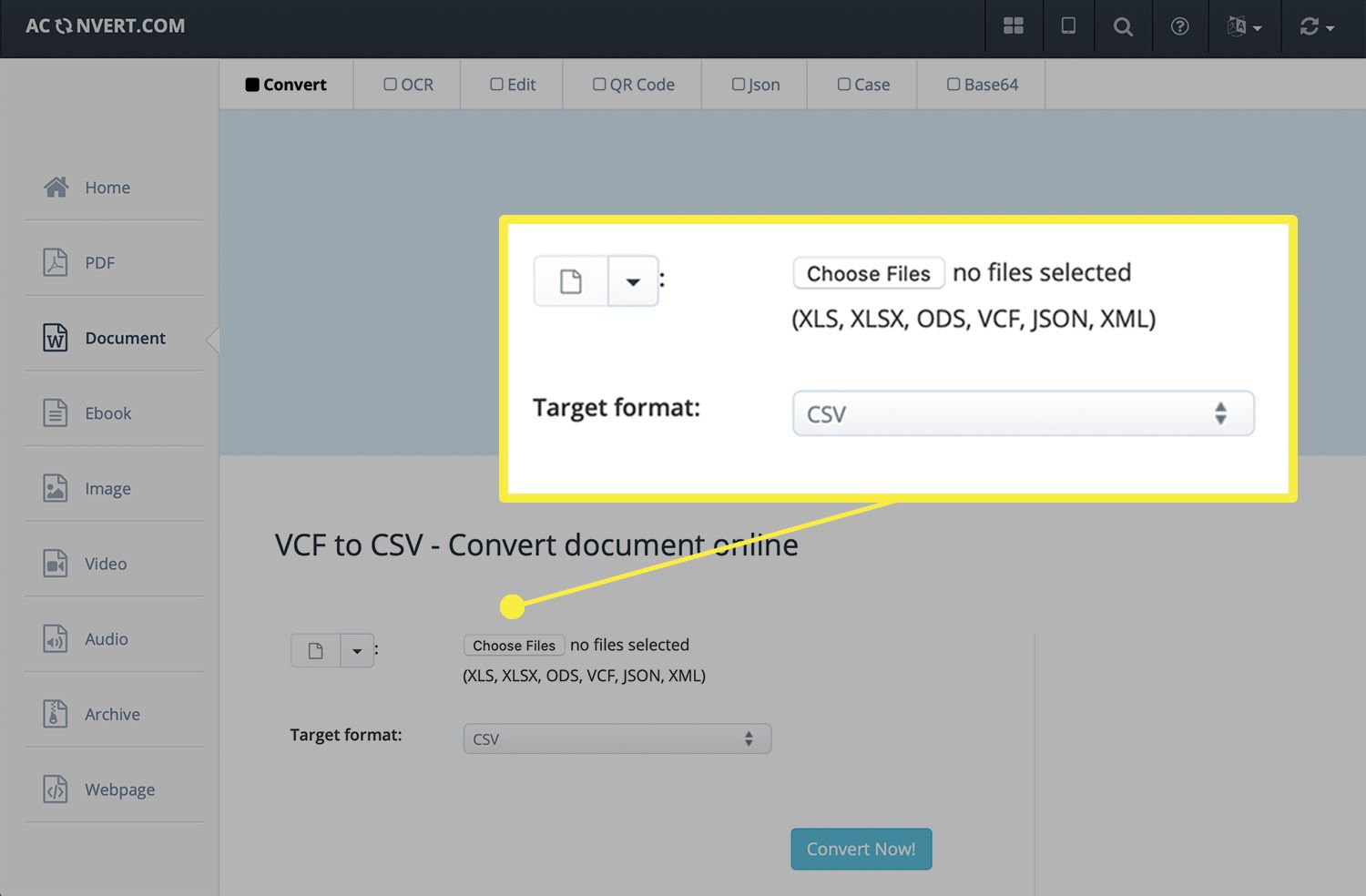
Waarom contacten exporteren naar CSV?
Standaard exporteert het programma Contacten of Adresboek op een Mac vermeldingen naar de vCard-bestandsindeling met een VCF-bestandsextensie. CSV is echter een meer gebruikelijke indeling die met veel e-mailclients werkt, dus als u een lijst met Apple-contactpersonen in CSV-indeling heeft, kunt u deze gemakkelijker in andere e-mailclients importeren of bekijken in een spreadsheetprogramma zoals Microsoft Excel.